Mengenal Pengaturan Display & Brightness di iPhone Kesayanganmu
Hai, iPhone enthusiast! Pernahkah kamu merasa layar iPhone-mu terlalu terang saat malam hari, atau sulit terlihat di bawah terik matahari? Nah, pas banget! Kali ini kita akan menyelami dunia pengaturan Display & Brightness di iPhone, dan bagaimana kamu bisa memaksimalkan layarmu agar selalu nyaman di mata, apapun kondisinya. Siap? Yuk, kita mulai petualangan!
Mengatur Tingkat Kecerahan Layar (Brightness)
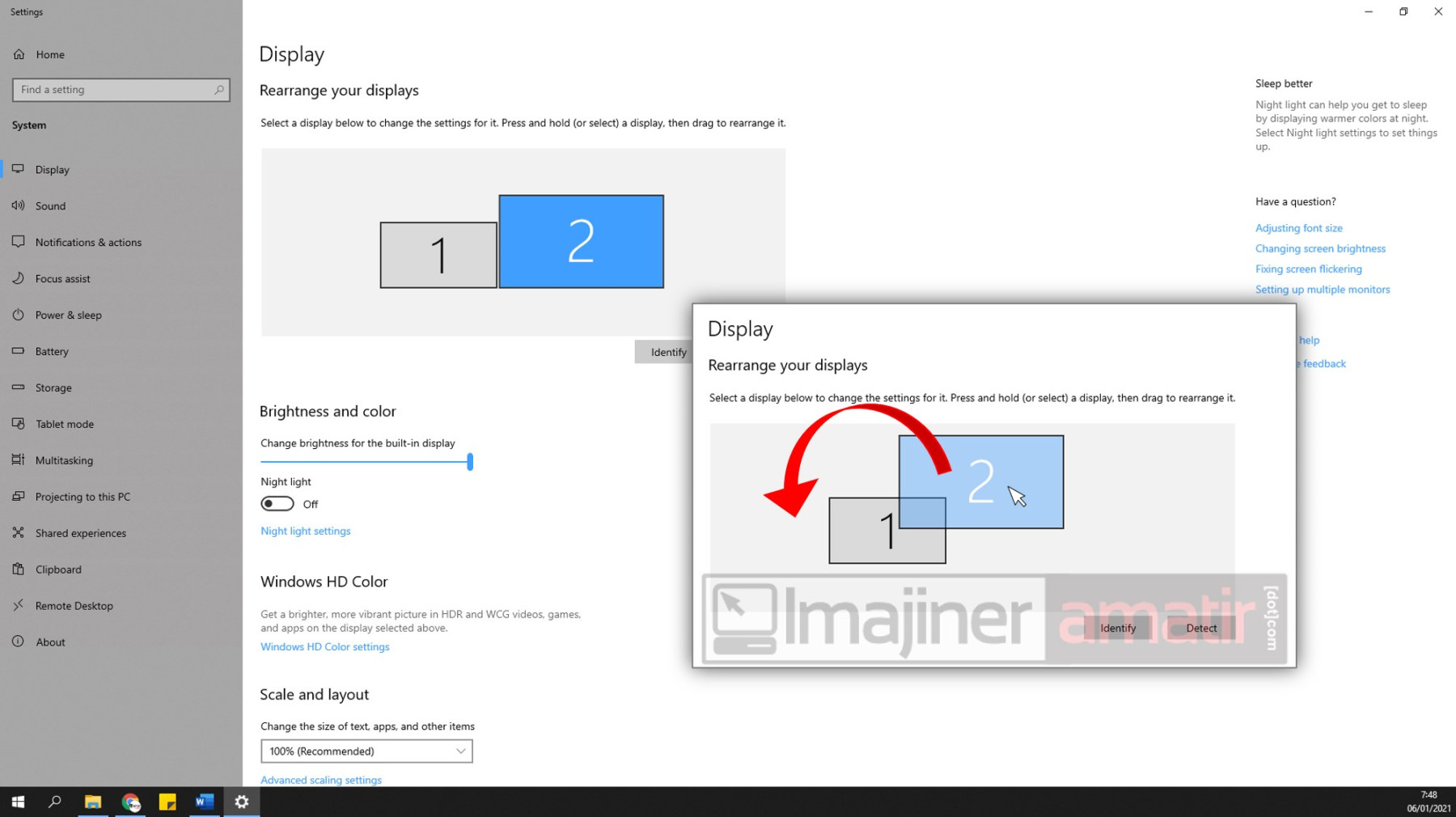
Kecerahan layar adalah salah satu faktor terpenting yang mempengaruhi kenyamanan mata dan juga baterai iPhone kita. Terlalu terang bikin mata cepat lelah, dan boros baterai pula. Terlalu redup, susah lihat isinya, kan? Nah, iPhone memberikan beberapa cara asyik untuk mengatur kecerahan ini.
Pertama, dan yang paling umum, adalah melalui Control Center. Caranya gampang banget! Cukup swipe dari sudut kanan atas layar (untuk iPhone X ke atas) atau dari bawah layar (untuk iPhone SE dan iPhone 8 ke bawah) untuk membuka Control Center. Di sana kamu akan melihat slider besar bergambar matahari. Geser ke kanan untuk menambah kecerahan, dan ke kiri untuk menguranginya. Simpel, kan?
Kedua, kamu bisa mengatur kecerahan melalui menu Settings. Buka aplikasi Settings, lalu pilih Display & Brightness. Di sini kamu akan menemukan slider yang sama seperti di Control Center. Kamu juga akan melihat opsi Auto-Brightness. Nah, fitur ini pintar banget! Dengan Auto-Brightness aktif, iPhone akan menyesuaikan kecerahan layar secara otomatis berdasarkan kondisi cahaya di sekitarmu. Jadi, di luar ruangan yang terang, layar akan otomatis lebih terang, dan di ruangan gelap, layar akan meredup. Praktis, kan? Tapi ingat, Auto-Brightness juga sedikit lebih boros baterai. Jadi, pilihan ada di tanganmu!
Mode Gelap (Dark Mode): Sahabat Mata di Malam Hari
Selain kecerahan, iPhone juga punya fitur keren yang disebut Dark Mode. Fitur ini mengubah tampilan antarmuka iPhone menjadi gelap, dengan warna teks dan elemen lainnya yang lebih terang. Kerennya lagi, Dark Mode tidak hanya membuat tampilan iPhone jadi lebih stylish, tapi juga lebih nyaman di mata saat malam hari atau di lingkungan yang minim cahaya. Coba bayangkan, membaca artikel atau scrolling media sosial di malam hari dengan Dark Mode aktif. Mata pasti lebih nyaman, kan?
Untuk mengaktifkan Dark Mode, kamu bisa melakukannya melalui Control Center dengan menekan ikon Dark Mode (biasanya berbentuk bulan sabit). Atau, kamu bisa masuk ke Settings > Display & Brightness, lalu pilih Dark. Di menu ini, kamu juga bisa mengatur Dark Mode agar aktif secara otomatis pada jam-jam tertentu. Misalnya, kamu bisa mengatur Dark Mode aktif dari matahari terbenam hingga matahari terbit. Asyik, kan?
Mengatur Tampilan Layar (Display Zoom)
Terkadang, kita merasa tulisan di layar iPhone terlalu kecil, atau ikon-ikonnya terlalu rapat. Nah, di menu Display & Brightness, kamu juga bisa mengatur Display Zoom. Fitur ini memungkinkan kamu untuk memperbesar tampilan layar, sehingga tulisan dan ikon-ikon menjadi lebih besar dan mudah dibaca. Ada dua pilihan Zoomed dan Standard. Pilih Zoomed untuk tampilan yang lebih besar. Tapi ingat, dengan Zoomed, informasi yang ditampilkan di layar akan lebih sedikit. Jadi, sesuaikan dengan kebutuhanmu, ya!
True Tone: Warna yang Lebih Alami
Fitur True Tone adalah salah satu fitur canggih di iPhone yang membuat tampilan layar terlihat lebih alami. True Tone menggunakan sensor cahaya untuk mendeteksi suhu warna cahaya di lingkungan sekitar, dan kemudian menyesuaikan suhu warna layar agar sesuai dengan cahaya tersebut. Hasilnya, warna yang ditampilkan di layar terlihat lebih natural dan nyaman di mata. Misalnya, saat kamu berada di ruangan dengan lampu kuning, layar iPhone akan menyesuaikan warnanya agar tidak terlalu biru. Keren, kan? Untuk mengaktifkan atau menonaktifkan True Tone, kamu bisa masuk ke Settings > Display & Brightness, lalu toggle True Tone.
Night Shift: Tidur Nyenyak dengan iPhone
Satu lagi fitur yang sayang untuk dilewatkan, yaitu Night Shift. Fitur ini dirancang khusus untuk mengurangi pancaran cahaya biru dari layar iPhone, yang konon dapat mengganggu kualitas tidur. Night Shift akan mengubah warna layar menjadi lebih kekuningan, sehingga lebih nyaman di mata saat malam hari dan tidak mengganggu produksi melatonin, hormon yang mengatur tidur. Untuk mengaktifkan Night Shift, kamu bisa masuk ke Settings > Display & Brightness > Night Shift. Di sini kamu bisa mengatur jadwal aktif Night Shift, atau mengaturnya agar aktif secara otomatis dari matahari terbenam hingga matahari terbit. Kamu juga bisa mengatur Color Temperature atau tingkat kekuningan layar sesuai dengan preferensimu.
Dengan memahami dan memanfaatkan fitur-fitur Display & Brightness di iPhone, kamu bisa membuat pengalaman menggunakan iPhone menjadi lebih nyaman dan menyenangkan. Mulai dari mengatur kecerahan layar, menggunakan Dark Mode, hingga mengaktifkan Night Shift, semua pengaturan ini dirancang untuk menjaga kesehatan mata dan meningkatkan produktivitasmu. Jadi, jangan ragu untuk bereksperimen dengan berbagai pengaturan yang ada, dan temukan kombinasi yang paling cocok untukmu!
Mengenal Fitur True Tone dan Night Shift: Mata Nyaman, iPhone Pun Senang!
Hai, iPhone lovers! Pernah nggak sih lagi asyik main iPhone, tiba-tiba mata terasa perih atau capek banget? Atau, pas mau tidur, layar iPhone malah bikin susah merem? Nah, di artikel ini kita bakal ngebahas dua fitur canggih di iPhone yang bisa bikin pengalaman menggunakan iPhone kamu jadi lebih nyaman dan menyenangkan, khususnya buat mata kamu. Fitur-fitur ini adalah True Tone dan Night Shift. Keduanya dirancang untuk menyesuaikan tampilan layar iPhone kamu dengan kondisi lingkungan dan waktu, sehingga mata kamu tetap nyaman dan iPhone kamu pun jadi makin pintar! Yuk, kita telusuri lebih dalam!
True Tone: Warna Layar yang Selalu Pas
Bayangkan kamu lagi jalan-jalan di bawah terik matahari. Cahaya matahari yang kuat bisa bikin layar iPhone kamu terlihat kusam dan sulit dibaca. Nah, dengan fitur True Tone, masalah ini bisa diatasi! True Tone menggunakan sensor canggih untuk mendeteksi intensitas cahaya dan temperatur warna di lingkungan sekitar kamu. Hebatnya, fitur ini kemudian secara otomatis menyesuaikan tampilan layar iPhone kamu agar warnanya terlihat natural dan nyaman di mata, persis seperti melihat objek aslinya di bawah cahaya tersebut.
Jadi, kalau kamu lagi di dalam ruangan dengan lampu neon yang dingin, layar iPhone kamu akan menyesuaikan warnanya agar terlihat lebih sejuk. Sebaliknya, kalau kamu lagi di luar ruangan dengan cahaya matahari yang hangat, layar iPhone kamu akan menyesuaikan warnanya agar terlihat lebih hangat juga. Keren, kan? Dengan True Tone, warna putih akan selalu terlihat putih, warna hitam akan selalu terlihat hitam, dan semua warna lainnya akan terlihat lebih hidup dan akurat, di mana pun dan kapan pun kamu menggunakan iPhone kamu.
True Tone ini seperti chameleon yang bisa menyesuaikan diri dengan lingkungannya. Bayangkan kalau layar iPhone kamu selalu terlihat sama, baik di dalam ruangan maupun di luar ruangan. Pasti mata kamu akan cepat lelah karena harus terus beradaptasi dengan perubahan cahaya. Nah, dengan True Tone, mata kamu jadi lebih dimanjakan karena layar iPhone kamu yang menyesuaikan diri dengan mata kamu. Asyik, kan?
Night Shift: Tidur Nyenyak, Mata Pun Senang
Selain True Tone, ada satu lagi fitur yang nggak kalah penting untuk kesehatan mata kamu, yaitu Night Shift. Fitur ini sangat berguna, terutama saat kamu menggunakan iPhone di malam hari atau sebelum tidur. Pasti sering kan kita dengar kalau cahaya biru yang dipancarkan oleh layar gadget bisa mengganggu produksi hormon melatonin, hormon yang mengatur siklus tidur kita? Akibatnya, kita jadi susah tidur atau tidur kita jadi kurang berkualitas.
Nah, Night Shift hadir sebagai solusi untuk masalah ini. Fitur ini bekerja dengan cara mengurangi pancaran cahaya biru dari layar iPhone kamu dan mengubahnya menjadi warna yang lebih hangat, seperti warna kuning atau oranye. Dengan begitu, mata kamu tidak terpapar cahaya biru yang berlebihan, dan produksi hormon melatonin kamu pun tetap terjaga. Hasilnya, kamu bisa tidur lebih nyenyak dan bangun dengan segar di pagi hari.
Night Shift ini seperti lampu tidur yang menenangkan. Bayangkan kalau kamu terus-terusan melihat layar iPhone dengan cahaya biru yang terang di malam hari. Pasti mata kamu akan terasa tegang dan sulit untuk tidur. Nah, dengan Night Shift, mata kamu jadi lebih rileks dan kamu pun bisa tidur dengan lebih nyaman. Fitur ini sangat cocok buat kamu yang suka baca berita atau main game sebelum tidur. Jadi, jangan lupa aktifkan Night Shift sebelum tidur ya!
Kombinasi Maut: True Tone dan Night Shift
Kombinasi antara True Tone dan Night Shift adalah perpaduan yang sangat ideal untuk menjaga kesehatan mata kamu. True Tone memastikan warna layar iPhone kamu selalu terlihat natural dan nyaman di mata, di mana pun kamu berada. Sedangkan Night Shift mengurangi pancaran cahaya biru yang berbahaya dan membantu kamu tidur lebih nyenyak. Dengan menggunakan kedua fitur ini secara bersamaan, mata kamu akan tetap sehat dan nyaman, dan pengalaman menggunakan iPhone kamu pun akan jadi lebih menyenangkan.
Bayangkan kamu lagi asyik baca artikel menarik di iPhone kamu. Dengan True Tone, warna teks dan gambar akan terlihat jelas dan natural, sehingga mata kamu tidak cepat lelah. Kemudian, saat malam tiba, Night Shift akan aktif secara otomatis dan mengubah warna layar menjadi lebih hangat, sehingga mata kamu tetap nyaman dan kamu pun bisa tidur dengan nyenyak setelah selesai membaca. Kombinasi yang sempurna, bukan?
Jadi, tunggu apa lagi? Yuk, aktifkan True Tone dan Night Shift sekarang juga dan rasakan sendiri manfaatnya! Dengan mata yang sehat dan nyaman, kamu bisa menikmati semua fitur dan aplikasi di iPhone kamu dengan lebih maksimal. Selamat mencoba!
